Nhận 7 lựa chọn thay thế chuyển đổi video Freemake tốt nhất
Freemake Video Converter là một trong những công cụ phổ biến để chuyển đổi tập tin. Nhưng mặc dù là một phần mềm nổi tiếng nhưng nó cũng có những nhược điểm. Một số nhận thấy quá trình chuyển đổi của nó chậm hơn trước. Những người khác thấy quảng cáo bật lên gây khó chịu khi họ sử dụng công cụ này. Tuy nhiên, đừng lo lắng nữa. Có một số các lựa chọn thay thế cho Freemake Video Converter. Trong bài đăng này, chúng tôi đã cung cấp 7 công cụ chuyển đổi tốt nhất. Sau đó, bạn có thể chọn phần mềm phù hợp với nhu cầu của mình. Không dài dòng nữa, hãy đi vào chi tiết của họ.
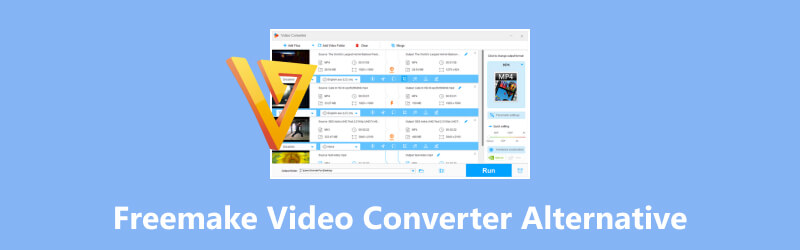
NỘI DUNG TRANG
Phần 1. Trình chuyển đổi video Vidmore
Vidmore Video Converter nổi lên như một sự thay thế nổi bật cho Freemake Video Converter. Nó cung cấp một loạt các tính năng đáng chú ý phục vụ nhu cầu chuyển đổi video đa dạng. Không giống như Freemake, Vidmore Video Converter có giao diện trực quan. Vì vậy, nó đơn giản hóa quá trình chuyển đổi cho người dùng. Ngoài ra, nó hỗ trợ một loạt các định dạng đầu vào và đầu ra. Nó bao gồm những cái phổ biến như MP4, AVI, MKV, MOV, M4V và hơn thế nữa. Hơn nữa, nó hỗ trợ chuyển đổi để tương thích với các thiết bị như Apple, Samsung, Huawei, v.v. Một lợi thế đáng kể là khả năng xử lý chuyển đổi video 4K UHD một cách mượt mà. Ngoài ra, Vidmore Video Converter còn cung cấp các chức năng chỉnh sửa mạnh mẽ. Nó cho phép bạn cắt, cắt, hợp nhất, thêm hình mờ, áp dụng hiệu ứng, v.v. một cách dễ dàng. Phần mềm này cũng tự hào có tốc độ chuyển đổi nhanh hơn tới 50 lần. Đồng thời, nó duy trì chất lượng đầu ra cao. Vì vậy, đây là một lựa chọn thuận lợi cho những ai đang tìm kiếm một công cụ chuyển đổi video hiệu quả.
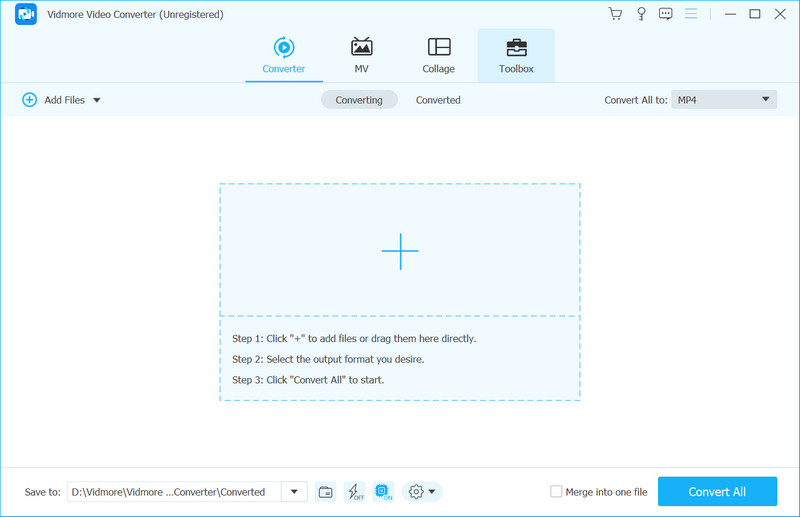
Phần 2. Phanh tay
HandBrake nổi bật như một sự thay thế ấn tượng khác cho Freemake Video Converter. Nó là một công cụ chuyển đổi video mã nguồn mở và miễn phí. Với nó, bạn có thể chuyển đổi bất kỳ định dạng nào sang các codec phổ biến, được hỗ trợ rộng rãi. Ngoài ra, nó có thể tối ưu hóa video cho các thiết bị cụ thể theo nhu cầu của bạn. Do đó đảm bảo khả năng tương thích với điện thoại thông minh, máy tính bảng và máy chơi game. Hơn nữa, nó cung cấp các tùy chọn để điều chỉnh cài đặt như tốc độ bit, độ phân giải, v.v. Vì vậy, đây là một công cụ chuyển đổi video đơn giản mà không cần rườm rà không cần thiết. Tuy nhiên, Handbrake có thể ít thân thiện với người dùng hơn đối với người mới bắt đầu. Đó là vì giao diện người dùng của nó trông hơi phức tạp. Thêm vào đó, nó thiếu các tính năng chỉnh sửa tích hợp. Mặc dù vậy, bạn vẫn có thể sử dụng nó như một giải pháp thay thế Freemake Video Converter.
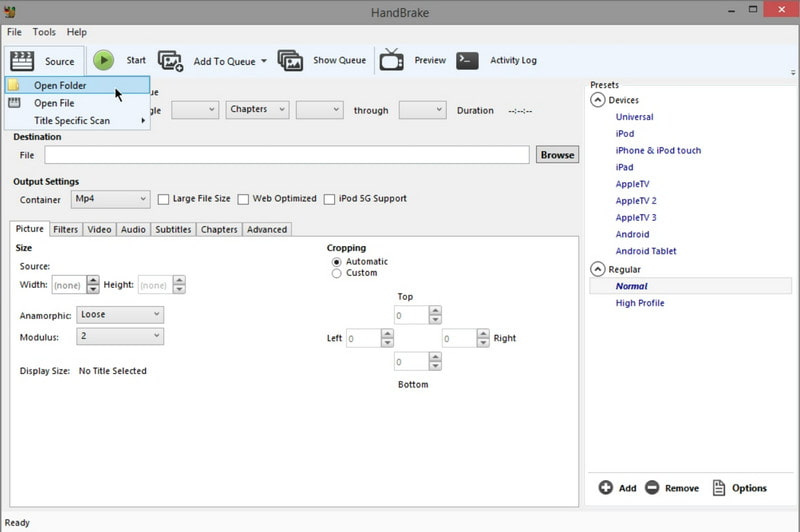
Phần 3. Bất kỳ trình chuyển đổi video nào
Bây giờ chúng ta hãy chuyển sang một giải pháp thay thế khác, đó là Any Video Converter. Giống như Freemake, nó hỗ trợ nhiều định dạng đầu vào và đầu ra. Nó cũng bao gồm AVI, MOV, MKV, MP4 và nhiều hơn nữa. Any Video Converter cũng cho phép bạn tải xuống video trực tuyến từ các nền tảng phát trực tuyến phổ biến. Do đó mang lại cho bạn sự tiện lợi khi lưu nội dung yêu thích của bạn. Bên cạnh đó, phần mềm còn cung cấp các công cụ chỉnh sửa video. Nó bao gồm cắt xén, cắt tỉa, thêm hiệu ứng, v.v. Tuy nhiên, Any Video Converter có một nhược điểm đáng chú ý. Phiên bản miễn phí của nó có chứa quảng cáo, điều này đôi khi có thể gây khó chịu. Ngoài ra, nó còn cố gắng cài đặt phần mềm bổ sung trong quá trình cài đặt. Kết quả là một số người dùng cảm thấy bất tiện. Tuy nhiên, đó là một lựa chọn tốt nếu bạn đang tìm kiếm một công cụ chuyển đổi thay thế.
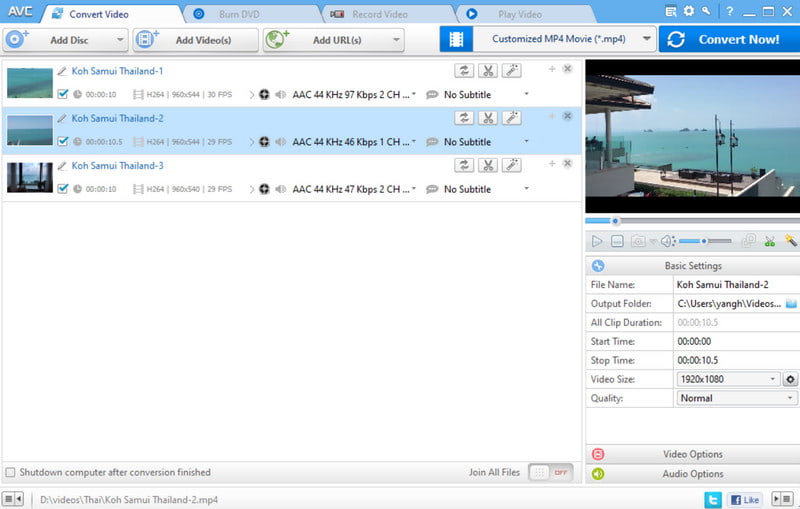
Phần 4. Format Factory
Một lựa chọn thay thế Freemake Video Converter khác là Format Factory. Nó cũng cung cấp các tính năng mở rộng cho các tác vụ chuyển đổi đa phương tiện. Nó hỗ trợ các định dạng video, âm thanh và hình ảnh. Vì vậy, nó là một trong những giải pháp lý tưởng để chuyển đổi các loại tệp khác nhau. Công cụ này cũng cho phép bạn thực hiện xử lý hàng loạt. Điều đó có nghĩa là bạn có thể chuyển đổi nhiều tập tin cùng một lúc. Nó cũng cho phép bạn cắt, hợp nhất và thêm hiệu ứng vào tệp của mình trong khi chỉnh sửa chúng. Nhưng nó không rộng rãi như trong Freemake. Ngoài ra, một số người cho rằng giao diện Format Factory hơi lỗi thời và kém trực quan hơn. Do đó làm cho nó trở thành một nhược điểm cho sự thay thế này. Tuy nhiên, nó có thể là một lựa chọn thiết thực cho nhiều người.
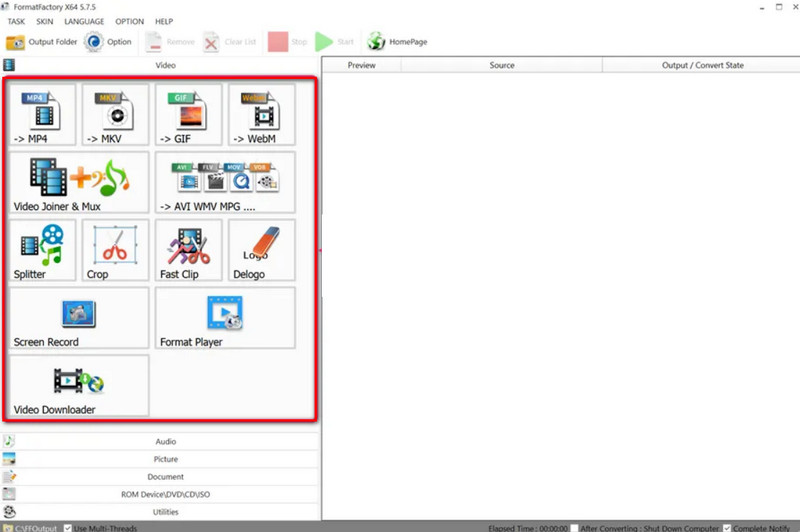
Phần 5. FFmpeg
FFmpeg là một sự thay thế mạnh mẽ khác cho Freemake Video Converter. FFmpeg hoạt động thông qua giao diện dòng lệnh và nổi tiếng trong việc xử lý dữ liệu đa phương tiện. Nó phù hợp nhất cho những người dùng thoải mái với các lệnh kỹ thuật. Nó cũng là một công cụ nguồn mở hỗ trợ rất nhiều định dạng âm thanh và video. Với nó, bạn có thể tùy chỉnh các tham số như tốc độ bit, codec và độ phân giải. Vì vậy, FFmpeg cho phép bạn mã hóa và giải mã các tập tin video. Bằng cách đó, bạn có thể chuyển đổi các tập tin video hoặc âm thanh từ định dạng này sang định dạng khác. Và FFmpeg hỗ trợ cắt video. Tuy nhiên, điều cần lưu ý là giao diện người dùng của nó có thể không phù hợp với người mới bắt đầu. Nếu bạn không thích mã thì FFmpeg có thể không phải là lựa chọn tốt nhất cho bạn. Tuy nhiên, đây vẫn là một giải pháp thay thế tốt cho Freemake Video Converter.
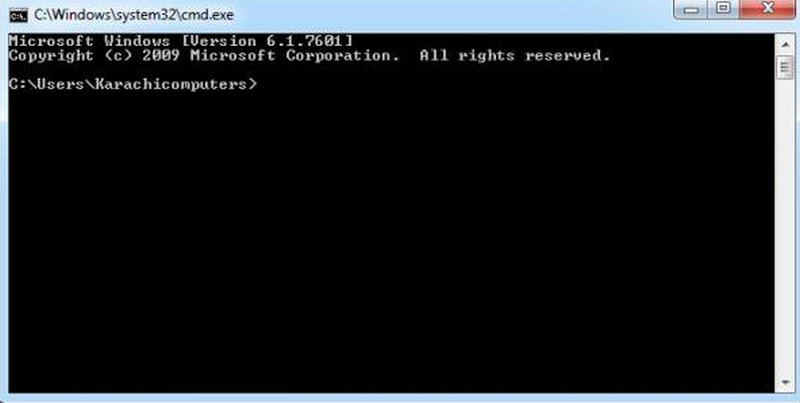
Phần 6. Wondershare UniConverter
Wondershare UniConverter là một công cụ nổi tiếng khác mà bạn có thể sử dụng thay thế. Giờ đây, công cụ này trở nên phổ biến nhờ bộ tính năng toàn diện để chuyển đổi và chỉnh sửa video. Nó cũng hỗ trợ nhiều định dạng file, cho phép chuyển đổi liền mạch giữa các loại file khác nhau. Sử dụng nó, bạn có thể thêm phụ đề, áp dụng hiệu ứng, cắt, cắt, v.v. cho video của mình. Nó cũng có các chức năng khác như ghi DVD, nén video, ghi màn hình, v.v. Tuy nhiên, phiên bản miễn phí của phần mềm có những hạn chế và bao gồm hình mờ trên các video đã chuyển đổi. Kết quả là, nó có thể là một nhược điểm đối với những người tìm kiếm giải pháp miễn phí mà không có giới hạn. Tuy nhiên, đó là một giải pháp thay thế chuyển đổi đáng tin cậy.
Phần 7. MPEG Streamclip
Hãy có MPEG Streamclip để hoàn thiện các lựa chọn thay thế của chúng tôi cho Freemake Video Converter. Đúng như tên gọi của nó, nó tập trung vào chuyển đổi MPEG nhưng cũng hỗ trợ nhiều định dạng khác nhau. Giờ đây, MPEG Streamclip cung cấp một giao diện đơn giản. Nó cũng cho phép bạn chuyển đổi, chỉnh sửa và phát cả tệp âm thanh và video. Nhưng lưu ý rằng chức năng của nó có thể bị hạn chế so với những chức năng khác. Nó cũng thiếu các tính năng nâng cao và hỗ trợ định dạng rộng hơn. Tuy nhiên, nó vượt trội ở khả năng xử lý các tệp MPEG một cách hiệu quả. Vì vậy, nếu bạn có tệp MPEG thì bạn có thể dựa vào MPEG Streamclip. Ngoài ra, chúng tôi cũng coi đây là một trong những lựa chọn thay thế tốt cho Freemake.
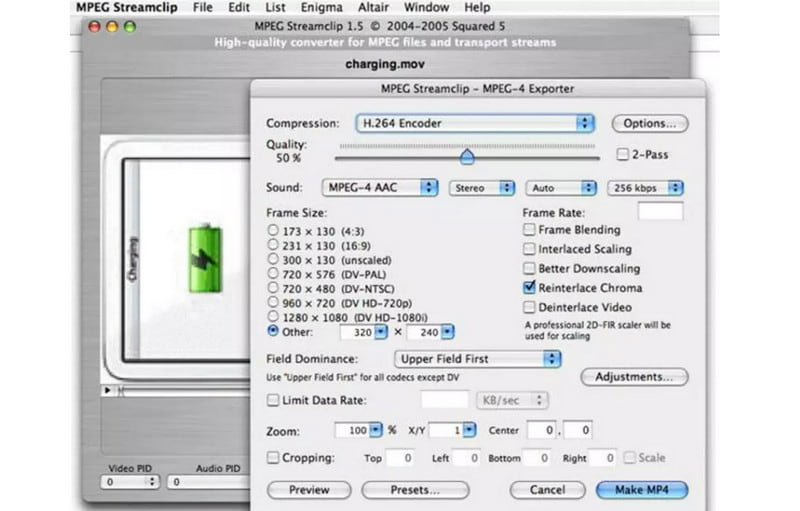
Phần 8. Câu hỏi thường gặp về Freemake Video Converter
Freemake Video Converter có an toàn để sử dụng không?
Có, Freemake Video Converter thường được coi là an toàn khi sử dụng. Đây là một phần mềm hợp pháp đã được nhiều người dùng trên toàn thế giới sử dụng. Ngoài ra, nó không có vấn đề bảo mật đáng kể.
Freemake Video Converter có miễn phí không?
Freemake Video Converter cung cấp phiên bản miễn phí với các tính năng cơ bản. Tuy nhiên, một số chức năng nâng cao nhất định có thể cần mua phiên bản cao cấp.
Freemake có để lại hình mờ không?
May mắn thay, không. Freemake Video Converter không để lại hình mờ trên video được chuyển đổi trong phiên bản miễn phí. Tuy nhiên, một số tính năng cao cấp hoặc định dạng đầu ra nhất định có thể bao gồm hình mờ trừ khi sử dụng phiên bản trả phí.
Có phiên bản Android Freemake Video Converter không?
Tiếc là không có. Không có ứng dụng Freemake Video Converter chính thức nào có sẵn cho điện thoại Android.
Phần kết luận
Đến đây bạn đã khám phá được các lựa chọn thay thế cho Freemake Video Converter. Thông qua đó, nó mở ra nhiều tùy chọn hơn để cho phép bạn chọn công cụ chuyển đổi phù hợp với mình. Trong số các lựa chọn thay thế này, Vidmore Video Converter nổi bật nhất. Ngoài nhiều định dạng được hỗ trợ, nó còn cung cấp các tùy chọn chỉnh sửa mạnh mẽ. Nó cũng là một lựa chọn chắc chắn nếu bạn đang tìm kiếm một công cụ chuyển đổi dễ sử dụng và hiệu quả. Vì vậy, hãy trải nghiệm toàn bộ khả năng của nó ngay hôm nay bằng cách tải xuống.


